监视桌面流运行
在扩展业务自动化时,您可能需要一种简单的方法来确保所有桌面流都按预期运行。 在一个位置监视所有桌面流运行可以保持自动化的平稳运行。
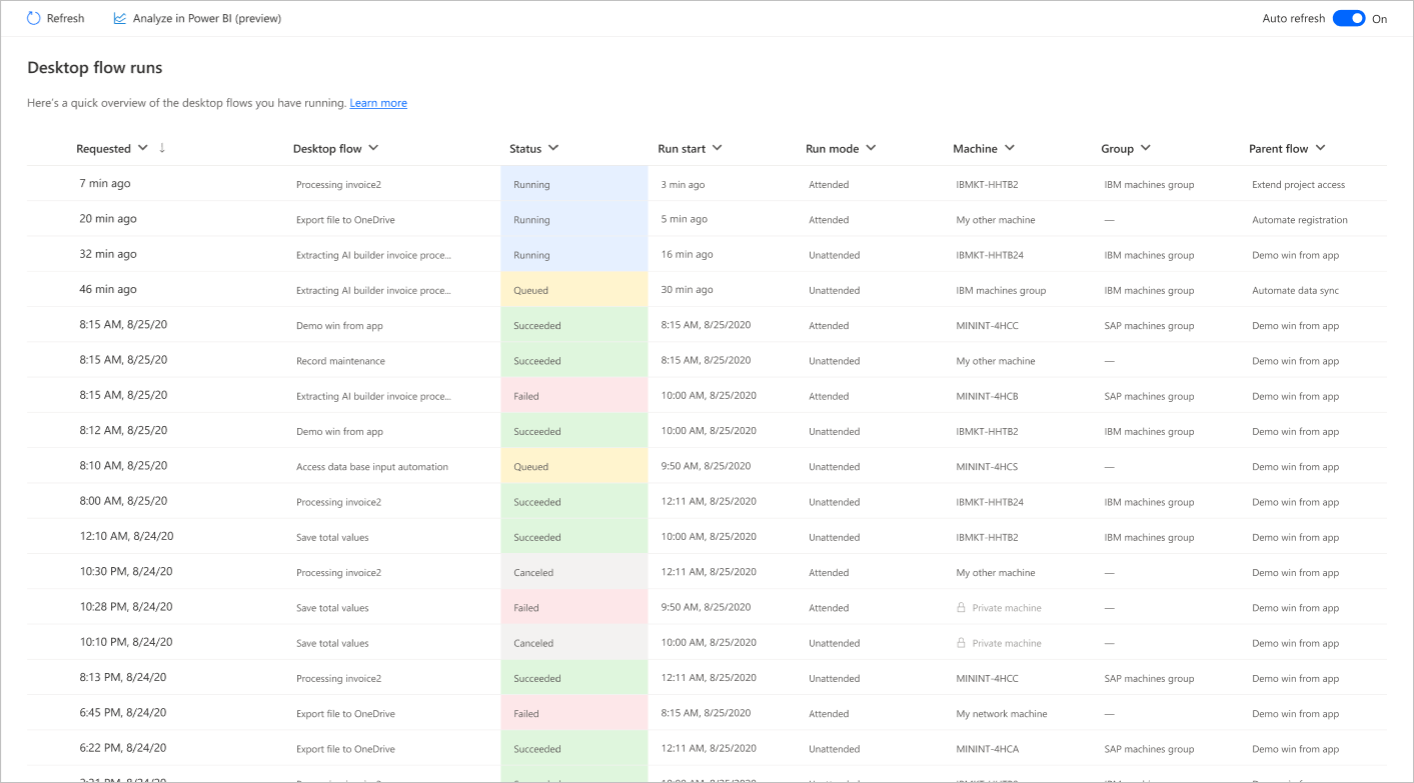
查看所有桌面流运行的列表
- 登录到 Power Automate
- 选择监视>桌面流运行
在此页面上,您可以查看您有权访问的当前环境的所有桌面流运行。
先决条件
要查看此列表中的运行,必须满足以下条件之一:
- 您正在当前环境中运行有人参与和无人参与桌面流
- 另一个用户与您共享了桌面流,该流已在当前环境中运行
- 您具有查看环境中的所有数据的权限
重要提示
桌面流运行信息
您可以在运行中获得以下信息:
| 属性 | Description |
|---|---|
| 请求时间 | 父流请求桌面流的时间。 此值可能与桌面流在计算机上开始运行的时间不同。 |
| 桌面流 | 运行的桌面流的名称。 |
| 状态 | 桌面流运行的状态。 |
| 运行模式 | 桌面流运行的模式。 |
| 持续时间 | 桌面流在计算机上运行用了多长时间,不包括在运行队列中花费的任何时间。 |
| 父流 | 触发桌面流运行的云端流。 |
自定义视图
您可以更改视图,将运行列表缩小为仅包含您有兴趣查看的运行。 选择列名称可以更改项目的顺序或筛选出特定值。
查看父流运行的所有运行
您可能有多个由一个流运行触发的桌面流运行。 选择桌面流名称旁边的三个点,然后选择“查看父流运行中的所有桌面流运行”。
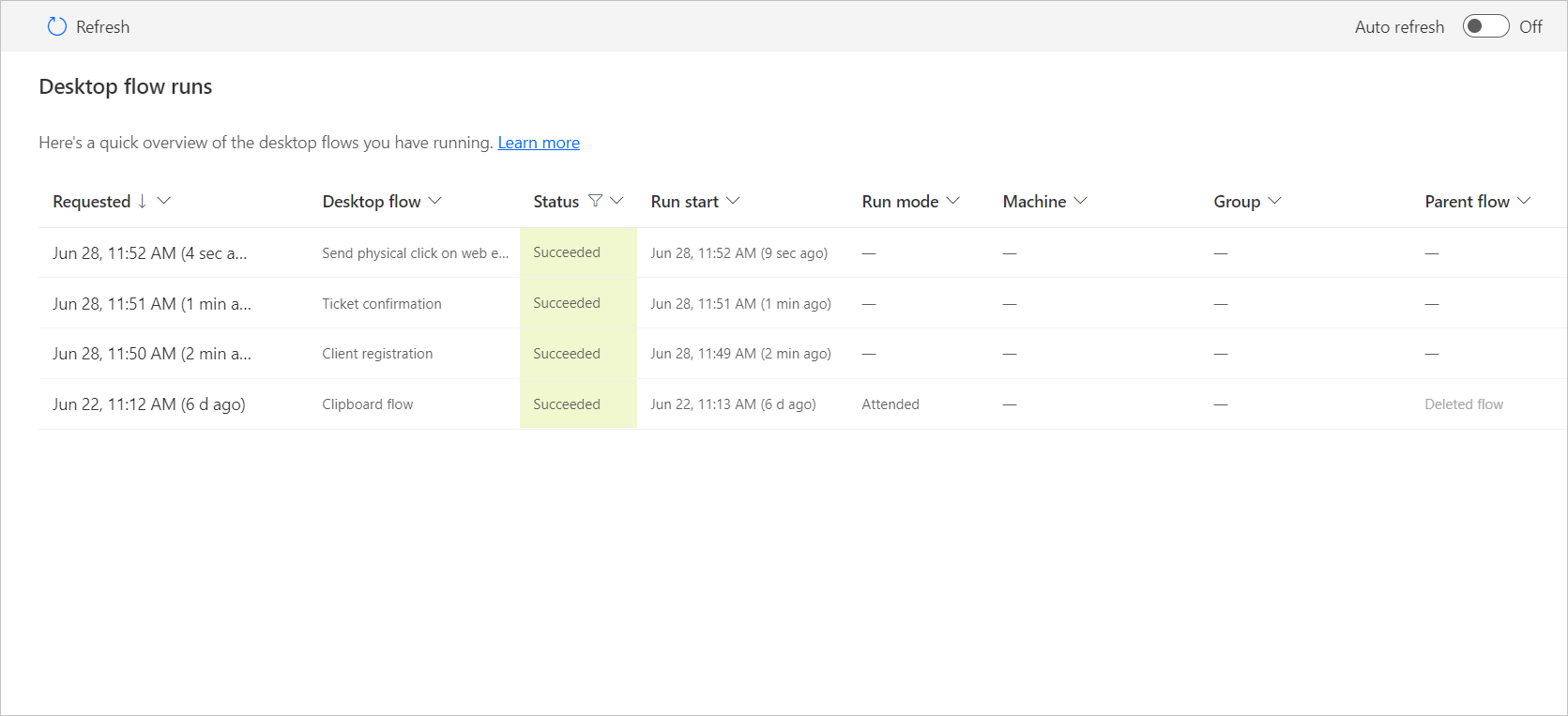
查看已排队运行的运行队列
重要提示
桌面流网关现在已弃用。 自 2023 年 6 月 30 日以及 2023 年 9 月 30 日中国区域均不支持此功能。 了解更多
计算机和网关可用于运行多个桌面流。 若要在运行队列中查看桌面流的位置,请选择桌面流名称旁边的三个点,然后选择查看运行队列中的桌面流。
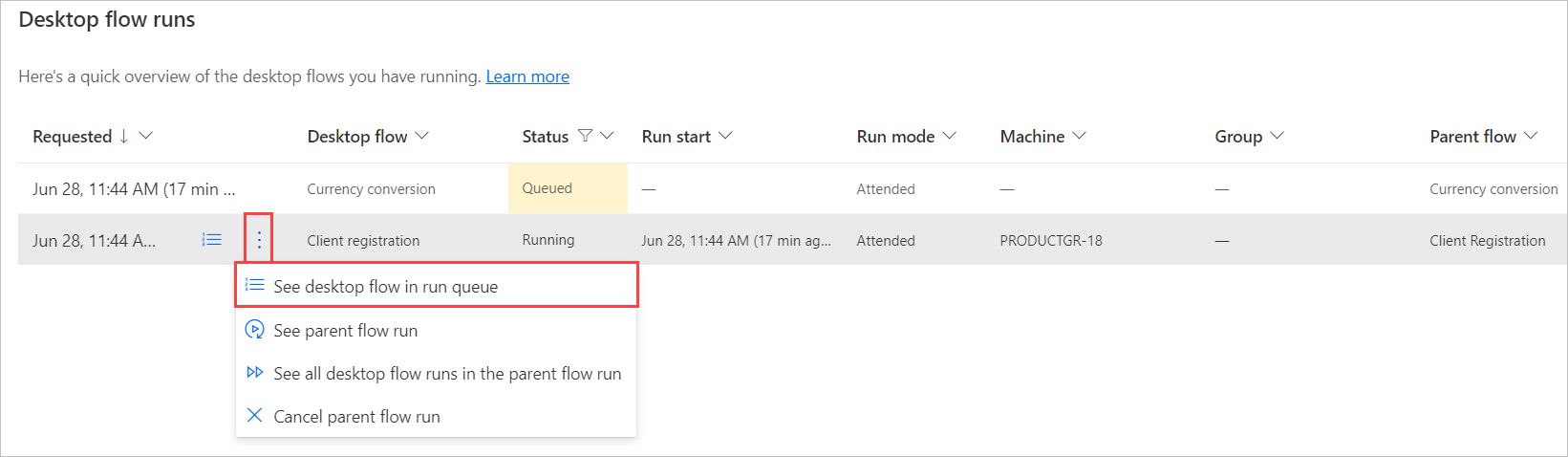
自动刷新
要使您的桌面流运行信息始终保持最新,您可以激活页面顶部的自动刷新切换开关。
自动刷新最多只能支持 50 个桌面流运行。 加载更多运行会停用实时更新,而激活超过 50 个运行的实时更新会将列表缩减到支持的数量。